Pelajari cara memprogram papan NodeMCU ESP32 dan ESP8266 menggunakan VS Code (Microsoft Visual Studio Code) dengan ekstensi PlatformIO IDE. Kami membahas cara menginstal perangkat lunak pada sistem operasi Windows, Mac OS X atau Ubuntu.
Arduino IDE sangat cocok untuk aplikasi kecil. Namun, untuk proyek lanjutan dengan lebih dari 200 baris kode, banyak file, dan fitur lanjutan lainnya seperti penyelesaian otomatis dan pemeriksaan kesalahan, Kode VS dengan ekstensi IDE PlatformIO adalah alternatif terbaik.
Dalam tutorial ini, kita akan membahas topik-topik berikut:
• Menginstal Kode VS (Kode Visual Studio):
A. Jendela
B. Mac OS X
C. Linux Ubuntu
• Menginstal Ekstensi IDE PlatformIO pada Kode VS
• Ikhtisar Antarmuka Cepat Visual Studio
• Ikhtisar PlatformIO IDE
• Mengunggah Kode menggunakan PlatformIO IDE: ESP32/ESP8266
• Mengubah Baud Rate Monitor Serial – PlatformIO IDE
• Menginstal Perpustakaan di PlatformIO IDE
A) Menginstal Kode VS di Windows (Kode Visual Studio)
Buka https://code.visualstudio.com/ dan unduh versi stabil untuk sistem operasi
Anda (Windows).
Klik pada wizard penginstalan untuk memulai penginstalan dan ikuti semua langkah untuk menyelesaikan penginstalan. Terima perjanjian dan tekan tombol Next.
Pilih opsi berikut dan klik Next.
Tekan tombol Install.
Terakhir, klik Finish untuk menyelesaikan instalasi.
Buka VS Code dan Anda akan disambut oleh tab Selamat Datang dengan catatan yang dirilis dari versi terbaru.
Itu dia. Kode Visual Studio berhasil diinstal.
Menginstal Python di Windows
Untuk memprogram papan ESP32 dan ESP8266 dengan PlatformIO IDE, Anda perlu menginstal Python 3.5 atau lebih tinggi di komputer Anda. Kami menggunakan Python 3.8.5.
Buka python.org/download dan unduh Python 3.8.5 atau versi terbaru.
Buka file yang diunduh untuk memulai wizard penginstalan Python.
Muncul jendela berikut.
Ketika instalasi berhasil, Anda akan mendapatkan pesan berikut.
Anda dapat mengklik tombol Close.
Sekarang, buka bagian ini untuk menginstal ekstensi PlatformIO IDE.
B) Menginstal Kode VS di Mac OS X (Kode Visual Studio)
Buka https://code.visualstudio.com/ dan unduh versi stabil untuk sistem operasi Anda (Mac OS X).
Setelah mengunduh file aplikasi Visual Studio Code, Anda akan diminta dengan pesan berikut. Tekan tombol "Open".
Atau buka folder Unduhan Anda dan buka Visual Studio Code.
Setelah itu, Anda akan disambut oleh tab Selamat Datang dengan catatan yang dirilis dari versi terbaru.
Itu dia. Visual Studio Code berhasil diinstal.thon 3.8 ke PATH. Kemudian, Anda dapat mengklik tombol Instal Sekarang.
Menginstal Python di Mac OS X
Untuk memprogram papan ESP32 dan ESP8266 dengan PlatformIO IDE, Anda perlu menginstal Python 3.5 atau lebih tinggi di komputer Anda. Kami menggunakan Python 3.8.5.
Untuk menginstal Python saya akan menggunakan Homebrew. Jika Anda tidak memiliki perintah brew, ketik perintah berikut :
Kemudian, jalankan perintah brew untuk menginstal Python 3.X :
Sekarang, buka bagian ini untuk menginstal ekstensi PlatformIO IDE.
C) Menginstal Kode VS di Linux Ubuntu (Kode Visual Studio)
Buka https://code.visualstudio.com/ dan unduh versi stabil untuk sistem operasi
Anda (Linux Ubuntu).
Simpan file instalasi :
Untuk menginstalnya, buka jendela Terminal, navigasikan ke folder Unduhan Anda dan jalankan perintah berikut untuk menginstal VS Code.
Ketika instalasi selesai, Kode VS harus tersedia di menu aplikasi Anda.
Buka VS Code dan Anda akan disambut oleh tab Selamat Datang dengan catatan yang dirilis dari versi terbaru.
Itu dia. Kode Visual Studio berhasil diinstal.
Menginstal Python di Linux Ubuntu
Untuk memprogram papan ESP32 dan ESP8266 dengan PlatformIO IDE, Anda perlu menginstal Python 3.5 atau lebih tinggi di komputer Anda. Kami menggunakan Python 3.8.
Buka jendela Terminal dan periksa apakah Anda sudah menginstal Python 3.
Seperti yang Anda lihat pada gambar sebelumnya, Python 3.8.2 sudah diinstal.
Jika Anda belum menginstal Python 3.8.X, jalankan perintah berikutnya untuk menginstalnya :
Apakah Anda sudah menginstal Python atau belum, Anda perlu menjalankan perintah berikut untuk menginstal utilitas Python.
Sekarang, buka bagian ini untuk menginstal ekstensi PlatformIO IDE.
Menginstal Ekstensi IDE PlatformIO pada Kode VS
Dimungkinkan untuk memprogram papan ESP32 dan ESP8266 menggunakan Kode VS dengan ekstensi PlatformIO IDE. Ikuti langkah selanjutnya untuk menginstal ekstensi PlatformIO IDE.
Buka Kode VS :
1. Klik ikon Ekstensi atau tekan Ctrl+Shift+X untuk membuka tab Ekstensi
2. Cari “PlatformIO IDE”
3. Pilih opsi pertama
4. Terakhir, klik tombol Install (Catatan: penginstalan mungkin memakan waktu beberapa menit)
Setelah menginstal, pastikan bahwa ekstensi PlatformIO IDE diaktifkan seperti yang ditunjukkan di bawah ini.
Setelah itu, ikon PlatformIO akan muncul di bilah sisi kiri serta ikon Beranda yang mengarahkan Anda ke beranda PlatformIO.
Itu saja, ekstensi PlatformIO IDE berhasil ditambahkan ke VS Code.
Jika Anda tidak melihat ikon PIO dan alat cepat di bagian bawah, Anda mungkin perlu memulai ulang kode VS agar perubahan diterapkan.
Either way, kami sarankan memulai ulang Kode VS sebelum melanjutkan.
Ikhtisar Antarmuka Cepat Kode VS
Buka Kode VS. Layar cetak berikut menunjukkan arti dari setiap ikon di bilah sisi kiri dan pintasannya :
Ikhtisar Antarmuka Aplikasi Visual Studio Kode VS
• Penjelajah file
• Cari di seluruh file
• Manajemen kode sumber (menggunakan intisari)
• Luncurkan dan debug kode Anda
• Kelola ekstensi
Selain itu, Anda dapat menekan Ctrl+Shift+P atau pergi ke View > Command Palette… untuk menampilkan semua perintah yang tersedia. Jika Anda sedang mencari perintah dan Anda tidak tahu di mana itu atau pintasannya, Anda hanya perlu membuka Palet Perintah dan mencarinya.
Di bagian bawah, ada bilah biru dengan perintah PlatformIO.
Inilah yang dilakukan ikon dari kiri ke kanan :
• Beranda PlatformIO
• Bangun/Kompilasi
• Mengunggah
• Membersihkan
• Monitor Serial
• Terminal Baru
Jika Anda mengarahkan mouse ke ikon, itu akan menunjukkan apa yang dilakukan setiap ikon.
Atau, Anda juga dapat mengklik ikon PIO untuk melihat semua tugas PlatformIO.
Jika tugas tidak muncul di IDE Anda saat Anda mengklik ikon, Anda mungkin perlu mengklik ikon tiga titik di bagian atas dan mengaktifkan tugas PlatformIO seperti yang ditunjukkan di bawah ini.
Ikhtisar PlatformIO IDE
Agar Anda mendapatkan gambaran umum tentang cara PlatformIO bekerja pada kode VS, kami akan menunjukkan cara membuat, menyimpan, dan mengunggah sketsa "LED Berkedip" ke papan ESP32 atau ESP8266 Anda.
Buat Proyek Baru
Pada Kode VS, klik ikon Beranda PlartfomIO. Klik + New Project untuk memulai proyek baru.
Beri nama proyek Anda (misalnya Blink_LED) dan pilih papan yang Anda gunakan. Dalam kasus kami, kami menggunakan DOIT ESP32 DEVKIT V1. Kerangka harus "Arduino" untuk menggunakan inti Arduino.
Anda dapat memilih lokasi default untuk menyimpan proyek Anda atau lokasi khusus.
Lokasi default ada di jalur ini Documents >PlatformIO >Projects. Untuk pengujian ini, Anda dapat menggunakan lokasi default. Terakhir, klik "Selesai".
Untuk contoh ini, kami akan menggunakan papan DOIT ESP32 DEVKIT. Jika Anda menggunakan papan NodeMCU ESP8266, prosesnya sangat mirip, Anda hanya perlu memilih papan ESP8266 Anda :
Proyek Blink_LED harus dapat diakses dari tab Explorer.
Kode VS dan PlatformIO memiliki struktur folder yang berbeda dari proyek .ino standar. Jika Anda mengklik tab Explorer, Anda akan melihat semua file yang dibuat di bawah folder proyek Anda. Tampaknya banyak file untuk dikerjakan. Tapi, jangan khawatir, biasanya Anda hanya perlu menangani satu atau dua file tersebut.
Peringatan : Anda tidak boleh menghapus, mengubah, atau memindahkan folder dan file platformio.ini. Jika tidak, Anda tidak akan dapat lagi mengkompilasi proyek Anda menggunakan PlatformIO.
file platformio.ini
File platformio.ini adalah File Konfigurasi PlatformIO untuk proyek Anda. Ini
menunjukkan platform, papan, dan kerangka kerja untuk proyek Anda. Anda juga
dapat menambahkan konfigurasi lain seperti pustaka yang akan disertakan, opsi
unggah, mengubah baud rate Serial Monitor dan konfigurasi lainnya.
• platform : yang sesuai dengan SoC yang digunakan oleh board.
• papan : papan pengembangan yang Anda gunakan.
• framework : lingkungan perangkat lunak yang akan menjalankan kode proyek.
Dengan ESP32 dan ESP8266, jika Anda ingin menggunakan baud rate 115200 di Serial Monitor Anda, Anda hanya perlu menambahkan baris berikut ke file platformio.ini Anda.
Setelah itu, pastikan Anda menyimpan perubahan yang dilakukan pada file dengan menekan Ctrl+S.
Dalam file ini, Anda juga dapat menyertakan pengidentifikasi pustaka yang akan Anda gunakan dalam proyek Anda menggunakan direktif lib_deps, seperti yang akan kita lihat nanti.
folder src
Folder src adalah folder kerja Anda. Di bawah folder src, ada file main.cpp. Di situlah Anda menulis kode Anda. Klik pada file itu. Struktur program Arduino harus dibuka dengan fungsi setup() dan loop().
Di PlatformIO, semua sketsa Arduino Anda harus dimulai dengan #include <Arduino.h>.
Mengunggah Kode menggunakan PlatformIO IDE: ESP32/ESP8266
Salin kode berikut ke file main.cpp Anda.
Kode ini mengedipkan LED on-board setiap detik. Ia bekerja dengan papan ESP32 dan ESP8266 (keduanya memiliki LED on-board yang terhubung ke GPIO 2).
Kami menyarankan Anda menyalin kode ini secara manual, sehingga Anda melihat pelengkapan otomatis dan fitur menarik lainnya dari IDE beraksi. Selain itu, jika Anda memiliki kesalahan sintaks di suatu tempat di program Anda, itu akan menggarisbawahinya dengan warna merah bahkan sebelum kompilasi.
Setelah itu, tekan Ctrl+S atau buka File > Save untuk menyimpan file.
Sekarang, Anda dapat mengklik ikon Unggah untuk mengkompilasi dan mengunggah kode. Atau, Anda dapat membuka menu Tugas Proyek PIO dan memilih Upload.
Jika kode berhasil diunggah, Anda akan mendapatkan pesan berikut.
Setelah mengupload kode, ESP32 atau ESP8266 akan mengedipkan LED on-boardnya setiap detik.
Sekarang, klik ikon Serial Monitor dan Anda akan melihatnya mencetak status LED saat ini.
Catatan : jika Anda tidak melihat jendela Terminal, buka menu Terminal > Terminal Baru.
Deteksi COM Port
PlatformIO akan secara otomatis mendeteksi port yang terhubung dengan papan Anda. Untuk memeriksa perangkat yang terhubung, Anda dapat pergi ke PIO Home dan klik ikon Device.
Penyelesaian masalah
Jika ketika mencoba mengunggah kode Anda mendapatkan kesalahan berikut: "Gagal terhubung ke ESP32: Waktu habis menunggu header paket" biasanya berarti papan Anda tidak dalam mode berkedip saat Anda mengunggah kode.
Ketika ini terjadi, Anda perlu menekan tombol BOOT on-board ESP32 ketika Anda mulai melihat banyak titik di jendela debugging.
Jika Anda tidak ingin harus menekan tombol BOOT setiap kali Anda mengunggah kode baru, Anda dapat mengikuti panduan ini: [ASK] Gagal terhubungke ESP32: Waktu habis menunggu header paket.
Mengubah Baud Rate Monitor Serial – PlatformIO IDE
Baud rate default yang digunakan oleh PlatformIO adalah 9600. Namun, dimungkinkan untuk mengatur nilai yang berbeda seperti yang disebutkan sebelumnya. Di File Explorer, di bawah folder proyek Anda, buka file platformio.ini dan tambahkan baris berikut: artinya papan Anda tidak dalam mode berkedip saat Anda mengunggah kode.
Sebagai contoh :
Setelah itu, simpan file tersebut.
Memasang Pustaka ESP32/ESP8266 di PlatformIO IDE
Ikuti prosedur selanjutnya jika Anda perlu menginstal pustaka di PlatformIO IDE.
Klik ikon Beranda untuk membuka Beranda PlatformIO. Klik pada ikon Libraries di bilah sisi kiri.
Cari perpustakaan yang ingin Anda instal. Misalnya Adafruit_BME280.
Klik pada perpustakaan yang ingin Anda sertakan dalam proyek Anda. Kemudian, klik Add to Project.
Pilih proyek yang ingin Anda gunakan librarynya.
Ini akan menambahkan pengidentifikasi perpustakaan menggunakan direktif lid_deps pada file platformio.ini. Jika Anda membuka file platformio.ini proyek Anda, itu akan terlihat seperti yang ditunjukkan pada gambar berikut.
Atau, di jendela perpustakaan, jika Anda memilih tab Installation dan menggulir sedikit, Anda akan melihat pengidentifikasi untuk perpustakaan. Anda dapat memilih salah satu dari pengidentifikasi tersebut tergantung pada opsi yang ingin Anda gunakan. Pengidentifikasi perpustakaan disorot dengan warna merah.
Kemudian, buka file platformio.ini dari proyek Anda dan rekatkan pengidentifikasi perpustakaan ke dalam file itu, seperti ini :
Jika Anda memerlukan beberapa pustaka, Anda dapat memisahkan namanya dengan koma atau meletakkannya di baris yang berbeda. Sebagai contoh :
PlatformIO memiliki Pengelola Perpustakaan bawaan yang kuat, yang memungkinkan Anda menentukan dependensi khusus per proyek di File Konfigurasi Proyek platformio.ini menggunakan lib_deps. Ini akan memberi tahu PlatformIO untuk mengunduh pustaka dan semua dependensinya secara otomatis saat Anda menyimpan file konfigurasi atau saat Anda mengompilasi proyek Anda.
Buka Folder Proyek
Untuk membuka folder proyek yang ada di PlatformIO, buka VS Code, buka PlatformIO Home dan klik Open Project. Navigasikan melalui file dan pilih folder proyek Anda.
PlatformIO akan membuka semua file di dalam folder proyek.
Tema Warna Kode VS
Kode VS memungkinkan Anda memilih di antara tema warna yang berbeda. Buka ikon Manage dan pilih Color Theme. Anda kemudian dapat memilih dari beberapa tema terang dan gelap yang berbeda.
Daftar Pintasan
Untuk daftar lengkap pintasan Kode VS untuk Windows, Mac OS X atau Linux, periksa tautan berikutnya :
• Referensi Pintasan Keyboard Kode VS.
Membungkus
Dalam tutorial ini Anda telah belajar cara menginstal dan menyiapkan Visual Studio Code untuk bekerja dengan papan ESP32 dan ESP8266. Kode VS dengan ekstensi PlatformIO IDE adalah alternatif yang bagus untuk Arduino IDE klasik, terutama saat Anda mengerjakan sketsa yang lebih canggih untuk aplikasi yang lebih besar.
Berikut beberapa keuntungan menggunakan VS Code dengan PlatformIO IDE dibandingkan Arduino IDE :
• Ini mendeteksi port COM yang terhubung dengan papan Anda secara otomatis;
• Kode VS IntelliSense: Pelengkapan Otomatis. Penyelesaian kode IntelliSense mencoba menebak apa yang ingin Anda tulis, menampilkan berbagai kemungkinan dan memberikan wawasan tentang parameter yang mungkin diharapkan oleh suatu fungsi;
• Sorotan Kesalahan: Kode VS + PIO menggarisbawahi kesalahan dalam kode Anda sebelum kompilasi;
• Beberapa tab terbuka: Anda dapat membuka beberapa tab kode sekaligus;
• Anda dapat menyembunyikan bagian kode tertentu;
• Navigasi kode lanjutan;
• Dan banyak lagi…
Jika Anda mencari IDE yang lebih canggih untuk menulis aplikasi Anda untuk papan ESP32 dan ESP8266, Kode VS dengan ekstensi IDE PlatformIO adalah pilihan yang bagus.
Kami harap tutorial ini bermanfaat bagi Anda. Jika Anda menyukai ESP32 dan ESP8266, periksa sumber daya berikut :
• Belajar ESP32 dengan Arduino IDE (eBook + kursus)
• Otomatisasi Rumah menggunakan ESP8266 (eBook)
• Proyek dan Tutorial ESP32 lainnya…
• Proyek dan Tutorial ESP8266 Lainnya…
Sumber : randomnerdtutorials.com









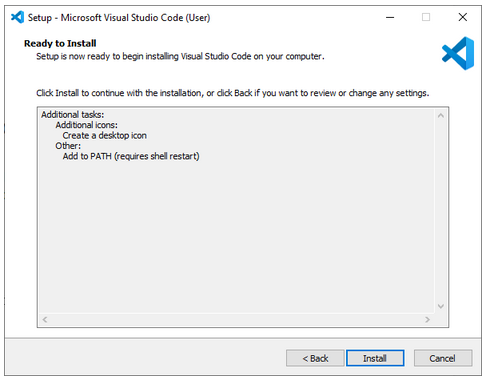






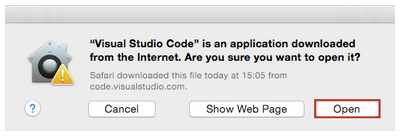



















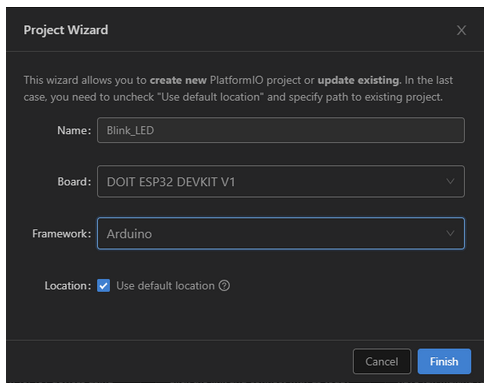

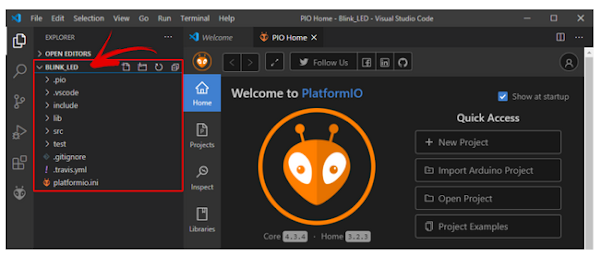
































0 Komentar